Visas koregavimas: „Google“ diskas vis dar krenta Windows 10, 8.1, 7 sistemoje
„Google“ diskas veikia puikiai, dažniausiai. Atidarykite dokumentą, redaguokite ir bendrinkite bet kuriame „Windows“, „Mac“, „Android“ ar „iOS“ įrenginyje. Bet tai nėra be problemų. Kartais redaguotas failas gali sinchronizuoti. Kitais atvejais bendrai naudojamam failui gali nepavykti bendradarbiauti arba net nepavyksta atidaryti. Labiausiai varginantis iš jų yra dažnas „Google“ disko programos griūtis, ypač kai jūs atnaujinate sistemą nuo miego arba sinchronizuodami didelius failus. Mes išvardinome keletą kelio problemų, kurios gali padėti jums išspręsti šią problemą.
Jei ieškote geros registro švaresnės programinės įrangos, mes turėtume rekomenduoti „ Advanced SystemCare“ . Naudodami šį įrankį, norėdami išvalyti registrą, problema turėtų būti išspręsta visam laikui, o „Google“ diskas turėtų vėl pradėti dirbti.
3 sprendimas. Iš naujo įdiekite „Google Drive“ programinę įrangą
Jei „Google“ disko klientas ir toliau griūva, problemą gali sukelti sugadintas diegimas. Jei manote, kad „Google“ disko diegimas yra sugadintas, galbūt norėsite apsvarstyti, ar jį įdiegti iš naujo. Yra keletas būdų, kaip tai padaryti, tačiau geriausias yra naudoti programinę įrangą „uninstaller“.
Jei nesate susipažinę, pašalinimo programinė įranga yra speciali programa, kuri gali pašalinti bet kokią programą iš jūsų kompiuterio. Be programos pašalinimo, tokia programinė įranga taip pat pašalins visus su ta programa susijusius failus ir registro įrašus. Tai puiku, jei norite užtikrinti, kad programa būtų visiškai pašalinta iš kompiuterio.
Rinkoje yra daug puikių „uninstaller“ programų, tačiau geriausias yra „ IOBit Uninstaller“ . Ši programa yra paprasta naudoti, ir ji visiškai pašalins „Google“ diską iš kompiuterio.
Pašalinus „Google“ diską, jį vėl įdiekite ir patikrinkite, ar tai išsprendžia problemą.
4 sprendimas - taisykite sugadintus bendrai naudojamus sistemos failus
„Google Chrome“ DDL failai daugeliu atvejų yra bendrinami su kitomis programomis. Jei šių failų trūksta arba jie yra sugadinti, „Windows“ gali netinkamai veikti arba netgi sugesti. Šiuos failus turėtumėte nuskaityti ir taisyti naudodami „System File Checker“. Norėdami tai padaryti, atlikite toliau nurodytus veiksmus.
- Paspauskite „ Windows“ raktą + X, kad atidarytumėte „Win + X“ meniu. Dabar iš sąrašo pasirinkite komandų eilutę (administratorius) arba „ PowerShell“ (administratorius) .
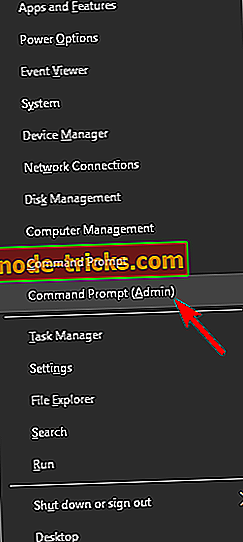
- Kai prasideda komandų eilutė, įveskite sfc / scannow ir paspauskite Enter .
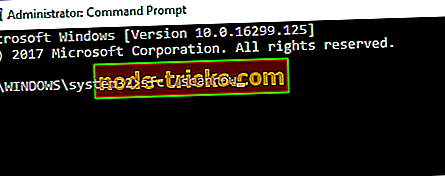
- Dabar prasidės SFC nuskaitymas. Šis procesas gali užtrukti apie 15 minučių, todėl nepertraukite.
Baigę SFC nuskaitymą patikrinkite, ar problema vis dar išlieka. Jei problema vis dar yra, paleiskite komandų eilutę kaip administratorius ir paleiskite DISM / Online / Cleanup-Image / RestoreHealth .

DISM nuskaitymas gali užtrukti apie 20 minučių ar ilgiau, todėl pabandykite jo nepertraukti. Baigę nuskaitymą patikrinkite, ar problema vis dar rodoma. Jei problema vis dar egzistuoja arba jei anksčiau negalėjote paleisti „SFC“ nuskaitymo, pabandykite jį paleisti dar kartą ir patikrinkite, ar tai išsprendžia problemą.
Sprendimas 5 - Baigti failų srauto procesą ir išvalyti talpyklą
Pasak vartotojų, kartais ši problema gali atsirasti dėl problemų, susijusių su „File Stream“ programa. Norėdami išspręsti problemą, patariama nutraukti „File Stream“ procesus ir išvalyti talpyklą. Norėdami tai padaryti, atlikite šiuos veiksmus:
- Paspauskite Ctrl + Shift + Esc, kad paleistumėte užduočių tvarkyklę .
- Atidarius užduočių tvarkytuvę, sąraše suraskite „ File Stream “, dešiniuoju pelės mygtuku spustelėkite jį ir pasirinkite „ End Task“ . Pakartokite šį veiksmą visiems failų srauto procesams.
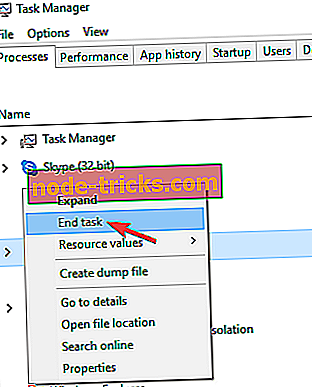
- Kai uždarysite visus „File Stream“ procesus, uždarykite „Task Manager“.
Dabar tiesiog turite išvalyti failų srauto talpyklą. Norėdami tai padaryti, atlikite šiuos veiksmus:
- Paspauskite Windows klavišą + R ir įveskite % localappdata% . Paspauskite Enter arba spustelėkite OK .
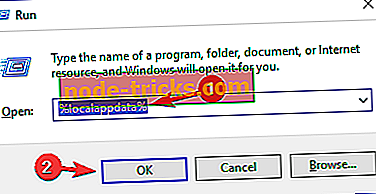
- Eikite į „ Google“ / „GoogleFS“ katalogą ir ištrinkite aplanką, turintį ilgą raidžių ir skaičių eilutę.
Atlikę tai dar kartą, vėl paleiskite „File Stream“ ir problema turėtų būti visiškai išspręsta. Turėkite omenyje, kad tai tik problema, todėl gali tekti ją pakartoti, jei problema kartojasi.
6 sprendimas. Pašalinkite arba išjunkite failų srautą
Kaip jau minėjome, kartais „Google“ disko problemas gali sukelti failų srautas. Jei norite išspręsti problemą, kai kurie vartotojai rekomenduoja pašalinti kompiuterio failų srautą. Jei dažnai naudojate failų srautą, galite išspręsti šią problemą tiesiog iš naujo įdiegę programą.
Jei nenorite pašalinti failų srauto, turite užkirsti kelią, kad jis nepradėtų veikti su kompiuteriu. Tai galite padaryti keisdami jo nustatymus, bet taip pat galite tai padaryti iš „Task Manager“. Jei norite baigti failų srauto procesą, atlikite šiuos veiksmus:
- Pradėkite užduočių tvarkyklę .
- Eikite į skirtuką Pradėti . Suraskite failų srautą sąraše, dešiniuoju pelės klavišu spustelėkite jį ir pasirinkite išjungti meniu.
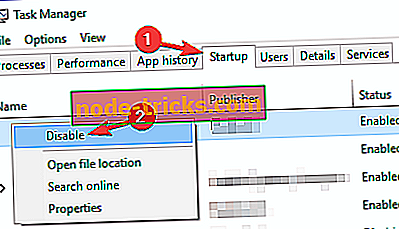
Atlikę tai, „File Stream“ nebebus automatiškai paleista su jūsų kompiuteriu, ir jūs neturėsite daugiau problemų.
Jei viskas vis dar neveikia, pagalbos galite rasti „Google“ disko pagalbos forume arba „Google“ programų darbo pagalbos forume.

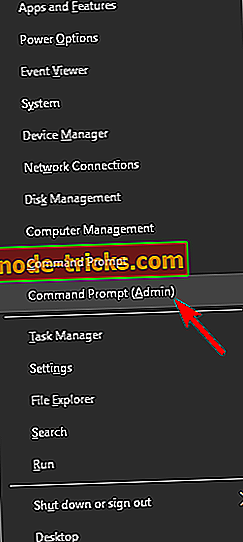
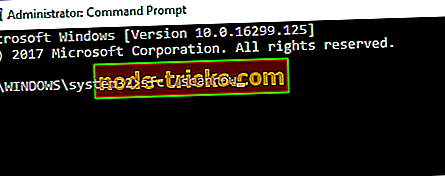
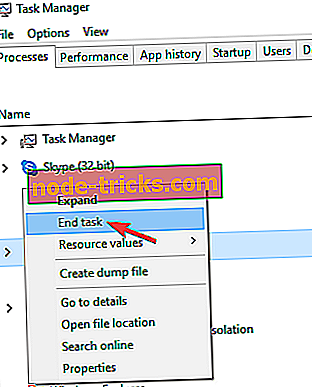
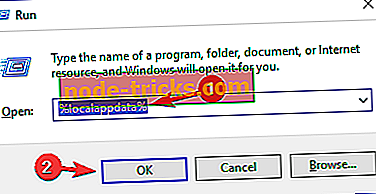
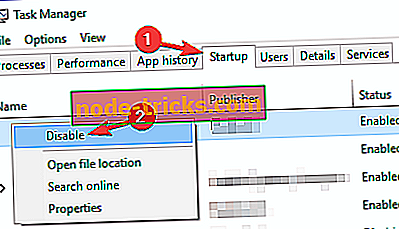






![Kaip naudoti „Windows XP“ visam laikui [2019 vadovas]](https://node-tricks.com/img/how/777/how-keep-using-windows-xp-forever-4.jpg)
![Atsisiųsti „Resident Evil 2“ „Windows 10“ kompiuteriuose [2019 leidimas]](https://node-tricks.com/img/play/813/download-resident-evil-2-windows-10-pcs.jpg)